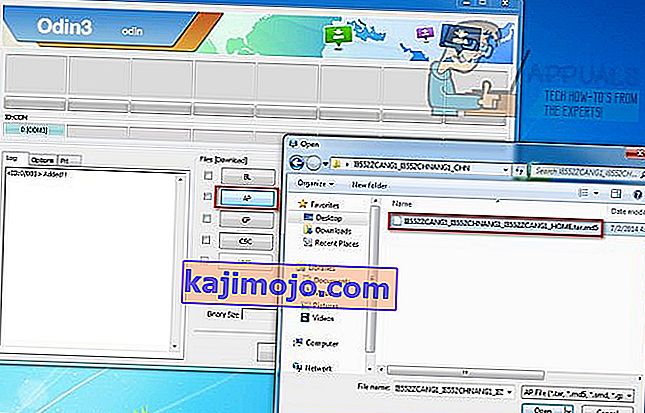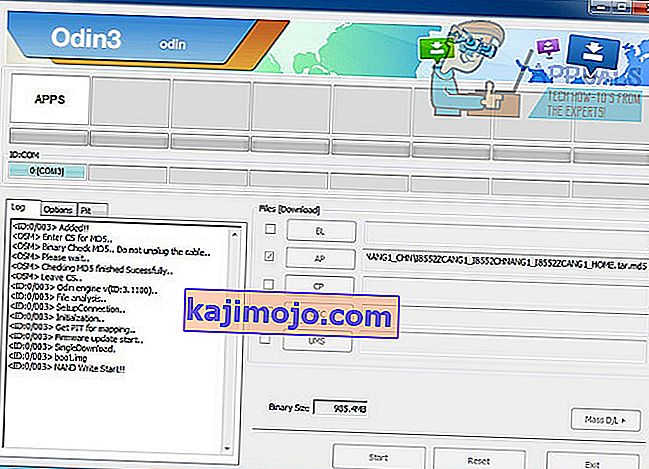Klaidos pranešimas „ dm-tikrumo poreikis patikrinti patikrinimą nepavyko “ dažnai pasirodo „Samsung“ įrenginyje, kai vartotojas bando atlikti programinės aparatinės įrangos pakeitimus, o operacinės sistemos sauga tai laiko nesaugia. Papildomai saugant „Samsung“ išmaniųjų telefonų savininkus nuo modifikavimo jų programinėje įrangoje, šios problemos tampa vis labiau susirūpinusios.
Iš esmės, kai gausite šią klaidą, jūsų telefonas bus „minkštas“. Visiškai negalėsite jo naudoti ir visi įprasti funkcionalumai bus nutraukti. Vykdykite toliau pateiktą vadovą, kad išspręstumėte problemą „Galaxy“ įrenginyje.
1 metodas: išspręskite problemą patys
Norėdami patys išspręsti problemą, turėsite atsisiųsti oficialią jūsų konkretaus įrenginio programinę-aparatinę įrangą ir tada mirksėti aparatinę programinę įrangą naudodami ODIN. Proceso metu taip pat turėsite atlikti kelis kitus veiksmus.
- Prieš pradėdami atsisiųskite šį įrankį. Šis failas turi būti išgautas į prieinamą aplanką naudojant „WinRar“ arba „7Zip“.
ODIN
- Tada turėsite atsisiųsti oficialią savo įrenginio programinę-aparatinę įrangą
- Apsilankykite „ Sammobile“ programinės įrangos ieškiklyje
- Įveskite savo modelio numerį, kad rastumėte savo firmware
- Įsitikinkite, kad jūsų modelio numeris yra teisingas, tada atsisiųskite tinkamą savo šalies modelį
- Spustelėkite tinkamą firmware
- Kitame puslapyje spustelėkite oranžinį mygtuką „ Reguliarus atsisiuntimas “
- Turėsite užregistruoti nemokamą „Sammobile“ paskyrą
- Atsisiuntimas gali užtrukti šiek tiek laiko nemokamoje paskyroje, tačiau galiausiai jis bus atsisiųstas
- Bus atsisiųstas naujas TAR.MD5 failas. Kitas žingsnis apima failo mirksėjimą per ODIN.
- Norėdami atlikti šį veiksmą, apsilankykite //www.samsung.com/us/support/downloads ir atsisiųskite savo įrenginio tvarkyklę.
- Suraskite savo ODIN atsisiuntimą, dešiniuoju pelės mygtuku spustelėkite ir spustelėkite „ Vykdyti kaip administratorius “
- Įsitikinkite, kad jūsų įrenginys išjungtas
- Paimkite savo prietaisą ir laikykite nuspaudę į garsą raktą , Pradžios klavišas ir įjungimo klavišą
- Kai įrenginys vibruoja, atleiskite maitinimo mygtuką , tačiau vis tiek palaikykite nuspaudę garsumo mažinimo ir namų mygtuką
- Kai ekranas įsijungia, paspauskite garsumo didinimo mygtuką, kad pasiektumėte atsisiuntimo režimą
- Tada prijunkite savo įrenginį prie kompiuterio per USB
- Jūsų prietaisas turėtų būti atpažintas naudojant „ODIN 3“ programinę įrangą
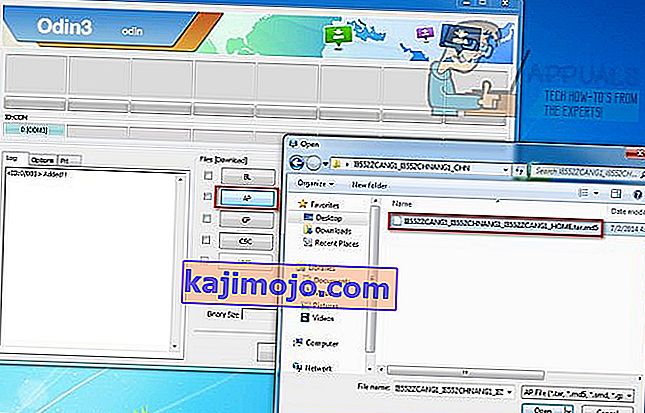
- Spustelėkite AP Kai kuriose ODIN versijose vietoj to gali būti PDA mygtukas
- Bus atidarytas „Windows Explorer“ langas. Suraskite anksčiau atsisiųstą MD5 programinės aparatinės įrangos failą ir spustelėkite jį
- Pridėjus įrankį spustelėkite „Pradėti“, kad failas mirksėtų jūsų įrenginyje, taip užtikrinsite, kad šio proceso metu jūsų įrenginys bus prijungtas ir įjungtas
- Jūs sužinosite, kad programinės aparatinės įrangos blykstė bus baigta, kai baltas langelis „Programos“ ODIN 3 bus pakeistas žaliu „RESET“ arba žaliu „PASSED“ laukeliu.
- Dabar galite atjungti įrenginį ir paleisti jį iš naujo
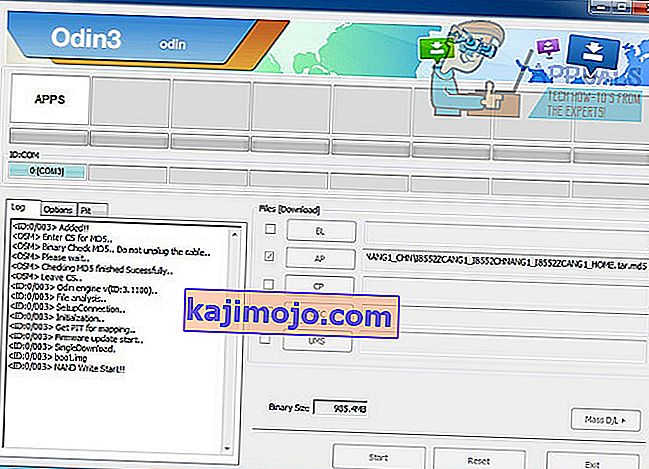
- Tikimės, kad dabar jūsų prietaisas turėtų grįžti į įprastą veikimą. Jei šis paskutinis veiksmas nepavyksta, galite pašalinti šiuos veiksmus ir tada bandyti procesą dar kartą.
Įsitikinkite, kad atsisiuntėte tinkamą savo įrenginio modelio tvarkyklę
Įsitikinkite, kad atsisiuntėte teisingą programinę aparatinę įrangą
- Jei vis tiek nepavyksta ištaisyti išmaniojo telefono, gali tekti pasinaudoti 2 metodu.
2 metodas: susisiekite su „Samsung“
Dėl šios problemos sudėtingumo susisiekimas su „Samsung“ gali būti vienintelis būdas išspręsti jūsų įrenginį, jei aukščiau pateiktas metodas nepadeda. Sužinokite, kaip susisiekti su „Samsung“ čia, arba sužinokite, ar yra netoliese esantis palaikymo centras.